En esta ocasión vamos a ver cómo instalar Redmine en Debian 10 Buster paso a paso, de modo que puedas montar este fantástico administrador de proyectos en tu servidor o VPS Debian para trabajar de forma coordinada tanto en red local como a través de Internet.
Tabla de contenidos
Antes de instalar Redmine en Debian 10 Buster
Para poder seguir los pasos de esta guía de instalación de Redmine en Debian 10 Buster deberías partir de unos requisitos mínimos como estos:
- Un sistema Debian 10 Buster actualizado.
- Servicio web Apache.
- Servicio de bases de datos (MariaDB/MySQL en este tutorial).
- Un usuario con permisos de sudo o, en su defecto, el mismo root.
- Conexión a Internet.
Cómo descargar Redmine para Debian 10 Buster
Vamos a descargar Redmine para Debian 10 Buster desde el sitio web del proyecto, ya que no existen paquetes en los repositorios del sistema. En la sección de descargas encontraremos las últimas versiones estables disponibles en formato .zip y .tar.gz:
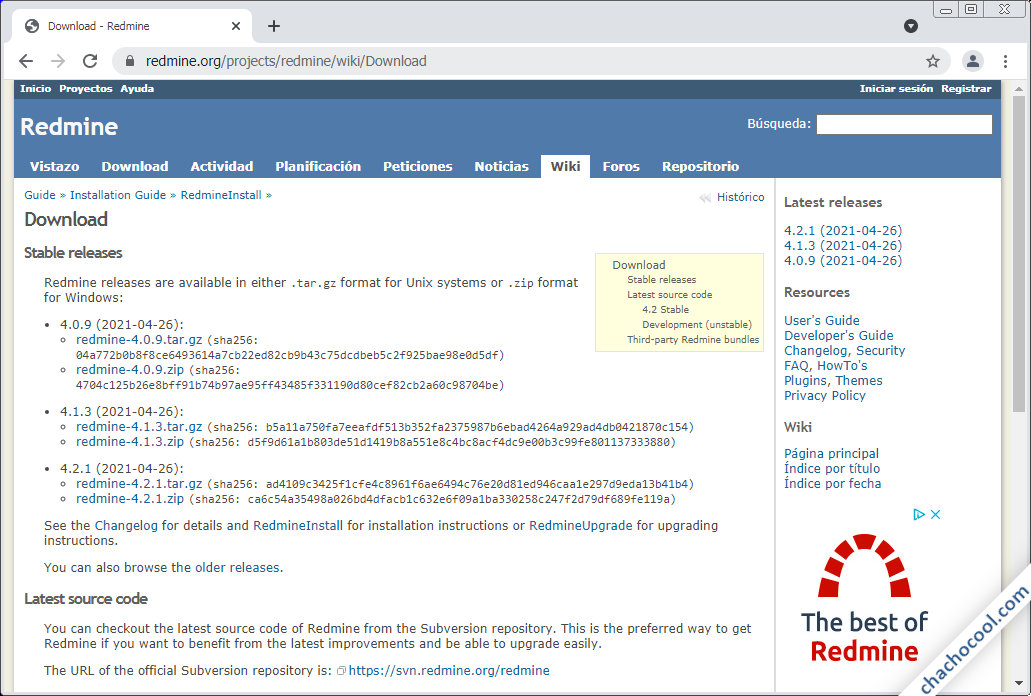
Puedes descargar directamente desde el navegador, aunque en este tutorial vamos a copiar el enlace del paquete .tar.gz para descargarlo desde consola con el comando wget:
~$ wget https://www.redmine.org/releases/redmine-4.2.1.tar.gz
Cómo instalar Redmine en Debian 10 Buster
Para instalar Redmine en Debian 10 Buster tendremos que realizar una serie de tareas necesarias para preparar el sistema. A continuación detallamos ampliamente todos los pasos para que consigas hacer funcionar Redmine en Debian 10 a la primera.
Pre-requisitos
Todos los pre-requisitos que vamos a necesitar para instalar Redmine proceden de los repositorios de Debian 10, por lo el primer paso será actualizar las listas de paquetes:
~$ sudo apt update
Y ya podemos instalar los paquetes necesarios:
~$ sudo apt install -y build-essential ruby-bundler ruby-dev zlib1g-dev libapache2-mod-passenger
Adicionalmente, si el servicio de bases de datos que vamos a usar es MariaDB instalaremos también su biblioteca de desarrollo:
~$ sudo apt install -y libmariadb-dev
Y haremos lo propio si el servicio que usamos es MySQL:
$ sudo apt install -y libmysqlclient-dev
Base de datos
Necesitamos crear la base de datos para Redmine, por lo que conectamos con el servicio mediante el cliente de consola mysql y el usuario administrador que utilicemos habitualmente:
~$ mysql -u root -p
Creamos la base de datos para Redmine:
> create database redmine charset utf8mb4;
En MariaDB o MySQL 5 creamos el usuario de la forma habitual:
> create user redmine@localhost identified by 'XXXXXXXX';
En MySQL 8 conviene crear el usuario indicando además el plugin de autenticación correcto :
> create user redmine@localhost identified with mysql_native_password by 'XXXXXXXX';
Concedemos los permisos al usuario sobre la base:
> grant all privileges on redmine.* to redmine@localhost;
Ya podemos cerrar la conexión:
> exit
Redmine
Ha llegado el momento de instalar Redmine en Debian 10 y el primer paso es crear una ruta para ubicar sus archivos:
~$ sudo mkdir /opt/redmine
Descomprimimos el paquete que descargamos anteriormente en la ruta creada:
~$ sudo tar xzf redmine-4.2.1.tar.gz -C /opt/redmine/
Cambiamos el directorio de trabajo al directorio de Redmine:
~$ cd /opt/redmine/redmine-4.2.1/
A partir de este momento trabajaremos en consola desde el directorio de Redmine.
Creamos el archivo de configuración para la conexión con la base de datos:
$ nano config/database.yml
En el contenido, entre otras cosas, especificamos la base de datos, usuario y contraseña que creamos anteriormente:
production: adapter: mysql2 database: redmine host: localhost username: redmine password: XXXXXXXX
Guardamos el archivo y lo cerramos.
Editamos el archivo Gemfile y desactivamos un par de gemas que no son necesarias en Debian 10:
$ nano Gemfile
Buscaremos las gemas tzinfo-data y ffi:
... gem 'tzinfo-data', platforms: [:mingw, :x64_mingw, :mswin] ... gem "ffi", platforms: [:mingw, :x64_mingw, :mswin] ...
Bastará con añadir un carácter # al inicio de línea:
... #gem 'tzinfo-data', platforms: [:mingw, :x64_mingw, :mswin] ... # gem "ffi", platforms: [:mingw, :x64_mingw, :mswin] ...
Guardamos los cambios y cerramos el archivo.
Es el momento de compilar todas las gemas necesarias para el funcionamiento de Redmine:
$ bundle install
Se nos pedirá la contraseña para lanzar aquellas tareas que necesiten permisos de sudo.
Este proceso puede llevar algunos minutos.
Continuaremos generando el token para cifrar las cookies:
$ bundle exec rake generate_secret_token
Creamos la estructura de la base de datos:
$ RAILS_ENV=production bundle exec rake db:migrate
Y poblamos la base de datos con la información inicial:
$ RAILS_ENV=production bundle exec rake redmine:load_default_data
Se nos pregunta el idioma, presentándosenos una serie de propuestas (inglés por defecto):
Select language: ar, az, bg, bs, ca, cs, da, de, el, en, en-GB, es, es-PA, et, eu, fa, fi, fr, gl, he, hr, hu, id, it, ja, ko, lt, lv, mk, mn, nl, no, pl, pt, pt-BR, ro, ru, sk, sl, sq, sr, sr-YU, sv, th, tr, uk, vi, zh, zh-TW [en]
En este tutorial elegimos es.
El servidor de prueba
Antes de lanzar la prueba de Redmine, si vamos a acceder desde red en vez de desde la máquina local, configuraremos el firewall para abrir el puerto TCP 3000:
$ sudo ufw allow 3000/tcp
Lanzamos el servidor de prueba de Redmine para comprobar que la aplicación es funcional:
$ bundle exec ruby /usr/local/bin/rails server webrick -e production
Para acceder desde un navegador, indicaremos como URL la dirección IP o dominio de la máquina Debian 10, especificando el puerto de conexión 3000. Por ejemplo, en este tutorial trabajamos sobre un servidor Debian 10 accesible en el dominio debian10.local.lan, por lo que usaremos http://debian10.local.lan:3000 como URL:
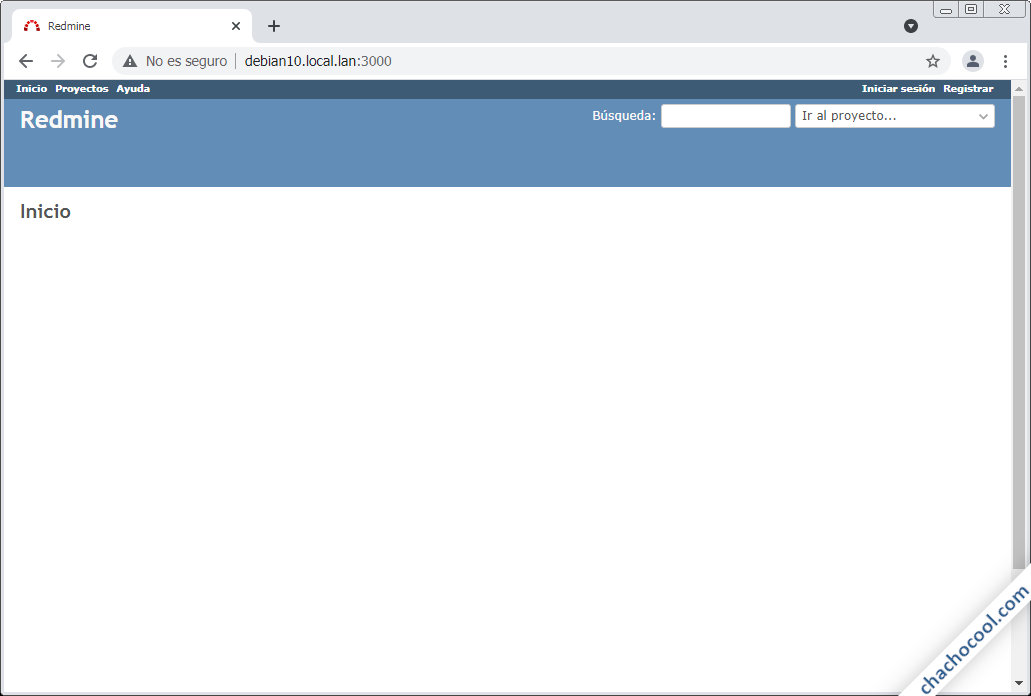
Y podemos comprobar que funciona perfectamente. Volvemos al terminal de consola y recuperamos el control pulsando Control+C para interrumpir el servidor de prueba.
Configuración de Apache
Vamos a configurar el servicio web de Debian 10 para que pueda servir la aplicación Redmine. Empezaremos editando la configuración del módulo Passenger:
$ sudo nano /etc/apache2/mods-available/passenger.conf
Añadimos una directiva PassengerUser, quedando así:
<IfModule mod_passenger.c> ... PassengerUser www-data </IfModule>
Guardamos los cambios y cerramos el archivo.
Cambiamos la propiedad del directorio de Redmine al usuario con el que corre el servicio web en Debian 10:
$ sudo chown -R www-data:www-data /opt/redmine/redmine-4.2.1/
Damos los permisos adecuados a ciertas carpetas:
$ sudo chmod -R 755 files/ log/ tmp/ public/plugin_assets/
Creamos un enlace simbólico a la aplicación Redmine en la carpeta de documentos web por defecto de Debian 10:
$ sudo ln -s /opt/redmine/redmine-4.2.1/public/ /var/www/html/redmine
Y editaremos la configuración del servidor virtual por defecto:
$ sudo nano /etc/apache2/sites-available/000-default.conf
Añadimos la configuración para la ruta /redmine, referida al enlace simbólico que acabamos de crear, dentro del bloque VirtualHost:
...
<Location /redmine>
RailsEnv production
RackBaseURI /redmine
Options -MultiViews
</Location>
...
Y finalmente recargamos la configuración del servicio web para aplicar todos estos cambios:
$ sudo systemctl reload apache2
Cómo acceder a Redmine en Debian 10 Buster
Antes vimos cómo probar la aplicación, ahora vamos a acceder a Redmine en Debian 10 Buster una vez terminada la instalación. La forma de hacerlo será crear una URL añadiendo la ruta /redmine a la dirección IP o dominio de la máquina Debian 10:
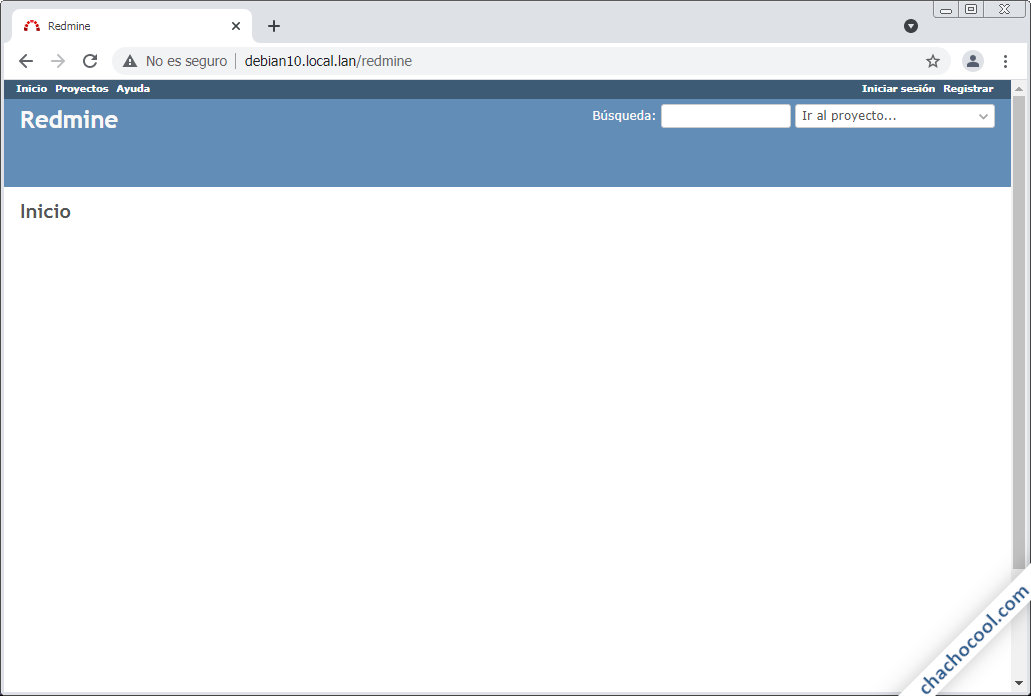
Se nos muestra la página principal, sin mucha información que mostrar, así que seguimos el enlace «Iniciar sesión» y se nos muestra el formulario de inicio de sesión en Redmine:
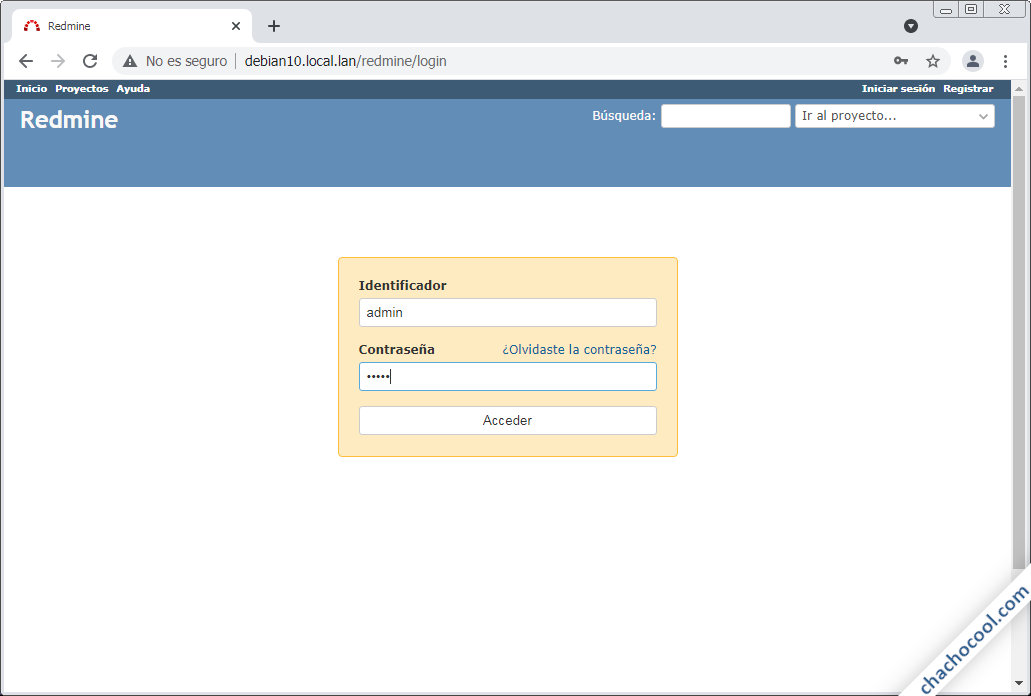
El identificador por defecto del usuario administrador es admin, y su contraseña también es admin.
Al acceder se nos obliga a cambiar la contraseña por defecto por una nueva:
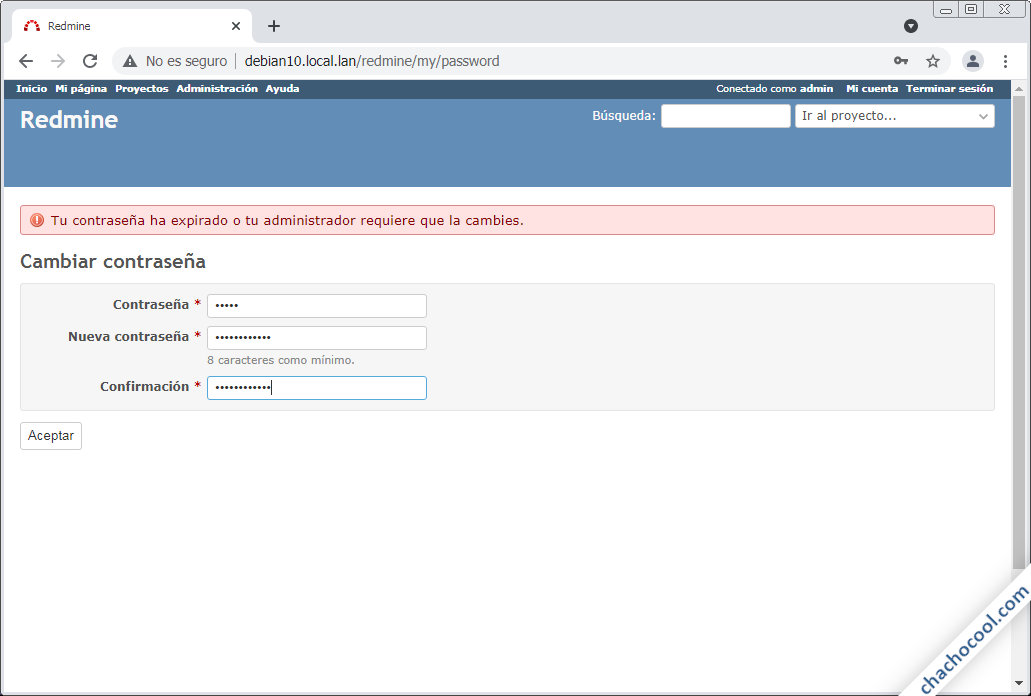
Aceptamos y se nos muestra el perfil del usuario admin, por si queremos hacer algún cambio más:
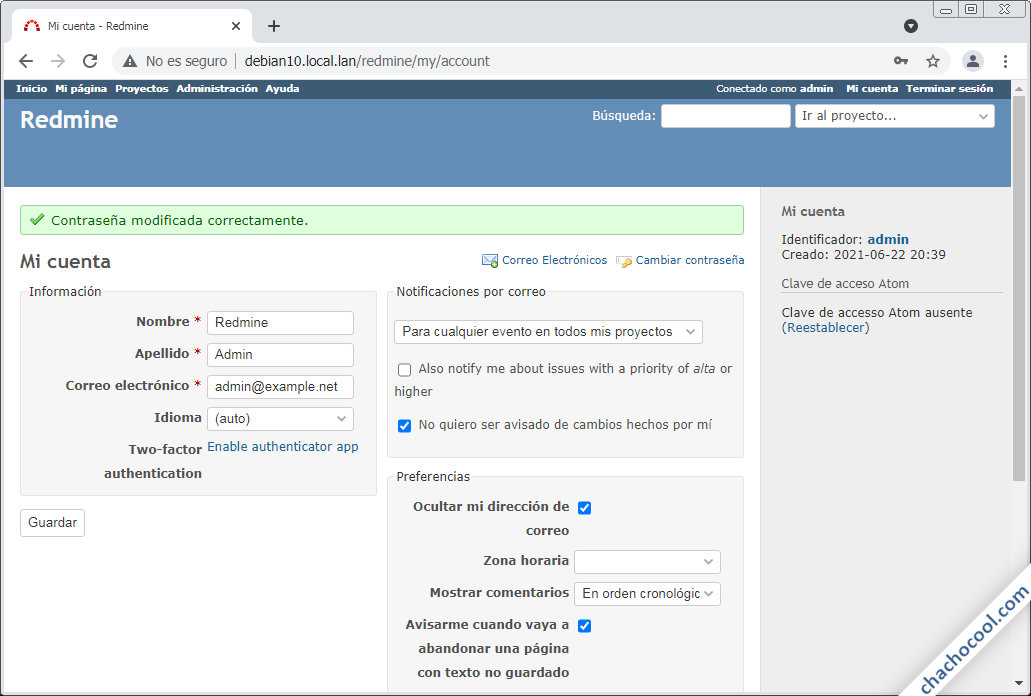
Ya podemos empezar a gestionar proyectos con Redmine en Debian 10 Buster:
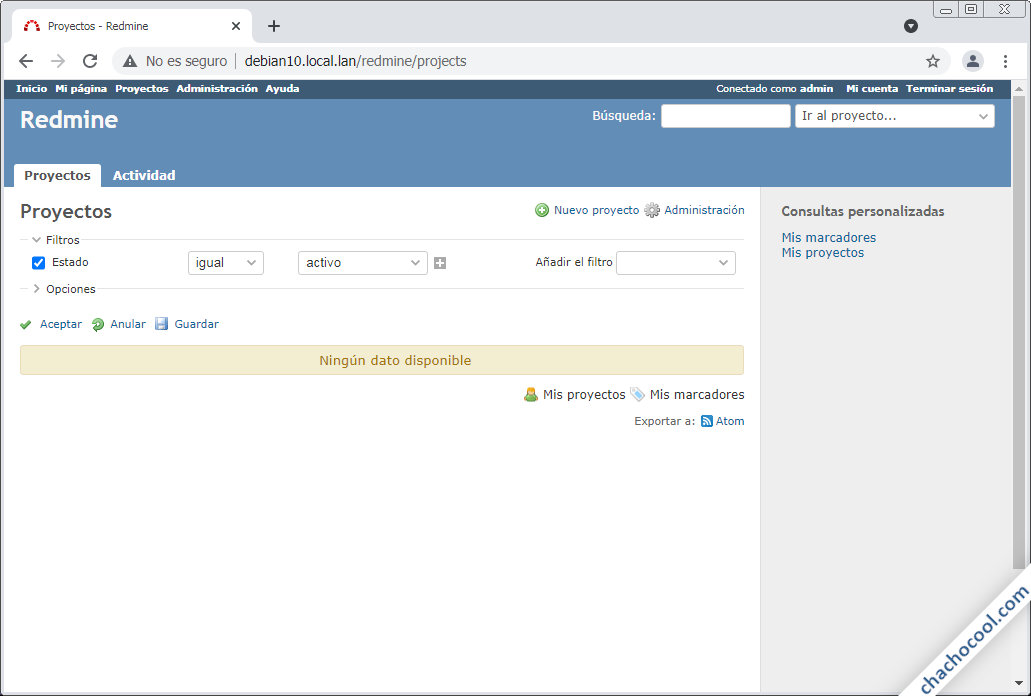
¡Ya tenemos todo listo para trabajar con Redmine!
Conclusión
Ahora que sabes cómo instalar Redmine en Debian 10 Buster ya puedes gestionar proyectos en equipos de trabajo con una de las aplicaciones más adecuadas para ello. Instalar Redmine puede resultar un poco caótico en una primera aproximación, pero si sigues ordenadamente los pasos de este tutorial para Debian 10 no deberías tropezar con ningún problema.
En cualquier caso, si te surgen dudas o preguntas, quieres sugerir alguna mejora para este tutorial o notificar algún error, lo mejor sin duda es dejar un comentario.
Y si ya puedes administrar tus proyectos gracias a esta guía de instalación de Redmine en Debian 10 Buster, puedes ayudarnos dejando 1 $ de propina con esa calderilla que nunca usas en PayPal:
¡Gracias!

Genial, digno de agradecer el aporte.
Pero tengo dos dudas, una es instalar plugins, en este caso el de SCRUM, porfa si puedieran hacer otro aporte sería bestial.